英雄联盟游戏截图保存位置指南
作者:佚名 来源:未知 时间:2024-11-16
在《英雄联盟》这款备受欢迎的多人在线战术竞技游戏中,截图功能无疑是一个非常重要的工具。它不仅能够帮助玩家记录下自己游戏生涯中的精彩瞬间,如五杀、团灭对手等荣耀时刻,还能作为战术分析和分享交流的素材。那么,在《英雄联盟》游戏中如何截图,以及截图存放在哪个文件夹呢?本文将从多个维度详细介绍这一问题。
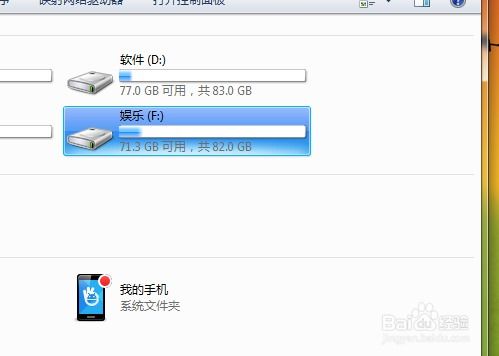
游戏内置截图功能
《英雄联盟》自带了便捷的截图功能,使得玩家能够轻松捕捉游戏中的画面。默认情况下,玩家只需在游戏中按下`F12`键,即可将当前游戏画面自动截取并保存到指定文件夹中。这是最简单直接的方式,适用于大多数玩家。
截图快捷键自定义
如果玩家觉得`F12`键不够顺手,或者容易与其他功能键冲突,可以在游戏的辅助设置中自定义截图快捷键。具体操作步骤如下:
1. 打开英雄联盟客户端并登录账号。
2. 进入游戏后,点击屏幕右上角的设置按钮(齿轮图标)。
3. 在设置菜单中选择“辅助设置”或类似选项。
4. 在“手动截图”或相关栏目中,找到快捷键设置区域。
5. 点击并选择你想要设定的新快捷键。
6. 设置完成后,保存并退出设置菜单,即可使用新快捷键进行截图。
截图文件保存位置
截图完成后,截图文件默认保存在《英雄联盟》的游戏安装目录下的`game/screenshots`文件夹中。玩家可以通过以下步骤找到该文件夹:
1. 在桌面上找到《英雄联盟》的快捷方式,右击选择“属性”。
2. 在属性窗口中点击“快捷方式”选项卡,找到“目标”栏,复制其路径。
3. 打开“我的电脑”或“此电脑”,将复制的路径粘贴到地址栏中,按回车键进入。
4. 在游戏安装目录下找到`game`文件夹,再进入`screenshots`文件夹,即可查看所有截图。
第三方截图软件
除了游戏内置的截图功能外,许多玩家还喜欢使用第三方软件来进行截图,因为这些软件通常提供更多的功能和灵活性。
常用截图软件
1. QQ截图:QQ是许多玩家常用的即时通讯软件,它自带了截图功能。玩家可以在游戏中按下`Ctrl+Alt+A`(或根据你的QQ设置调整)进行截图。但需要注意的是,这种方法可能会暂时遮挡游戏画面,影响操作。
2. Windows截图工具:Windows系统自带的截图工具也非常方便,快捷键为`Win+Shift+S`。使用这一工具,玩家可以任意选择截图区域并保存到指定文件夹。
3. 专业截图软件:如Snagit、Greenshot、Nimbus Screenshot等,这些软件支持滚动截图、区域截图等多种截图方式,可以满足不同玩家的需求。
软件使用方法
以Greenshot为例,玩家可以在游戏中按下指定的快捷键(默认是`Print Screen`)来启动Greenshot,然后选择截图区域。截图完成后,软件会自动弹出编辑窗口,玩家可以进行简单的编辑和保存。
截图设置和快捷键
大多数第三方截图软件允许用户自定义快捷键和保存路径。例如,可以将快捷键设置为`Ctrl+Shift+S`,并将保存路径设置为桌面,方便快速访问。
截图技巧与分享
为了获得更好的截图效果,玩家可以尝试以下技巧:
1. 调整游戏画面:在截图之前,可以调整游戏的画面设置,例如提高画质、调整视角等,以获得更清晰的截图效果。
2. 捕捉精彩瞬间:在游戏中,某些时刻特别值得记录,比如击杀敌方英雄、完成重要目标等。玩家可以提前准备好截图工具,随时准备捕捉这些精彩瞬间。
3. 使用游戏重放功能:《英雄联盟》提供了游戏重放功能,玩家可以在重放中找到自己想要的画面进行截图。通过回放,玩家可以慢慢寻找最佳角度和时机,确保截图的质量。
截图完成后,许多玩家希望将其分享给朋友或社交媒体。以下是一些分享的方法:
1. 社交媒体分享:玩家可以将截图上传到Twitter、Facebook、Instagram等社交媒体平台。许多玩家会使用相关的标签(如`LeagueOfLegends`)来增加曝光率。
2. 游戏社区分享:在《英雄联盟》的社区论坛、Reddit等平台,玩家可以分享自己的截图,与其他玩家交流。社区中的玩家通常会对精彩的截图给予点赞和评论。
3. 制作截图合集:玩家还可以将多张截图整理成一个合集,制作成视频或图集,分享给朋友或者在个人频道上发布。这种方式不仅可以展示个人的游戏风采,还能吸引更多的观众。
注意事项
1. 避免在关键时刻截图:在截图过程中,尽量避免在关键时刻进行操作,以免错过精彩瞬间或导致游戏失败。
2. 电脑配置:如果你的电脑配置较低,按下`F12`键进行截图时可能会出现卡顿现象。此时,可以尝试自定义截图快捷键或使用第三方软件进行截图。
3. 磁盘空间:截图文件占用一定的磁盘空间,请定期清理不再需要的截图文件以释放空间。
通过本文的介绍,相信你已经掌握了《英雄联盟》中的多种截图方法。无论是内置截图功能还是第三方软件截图,都能让你轻松捕捉游戏中的每一个精彩瞬间。赶快去试试吧,用截图记录下你在《英雄联盟》中的辉煌时刻,与好友们分享你的荣耀与欢乐。
- 上一篇: 怎样设置QQ面板全屏皮肤为自定义样式?
- 下一篇: 如何查询移动用户手机话费的六种方法?






























